Cómo subir estados en WhatsApp Web desde la PC con EtiVi
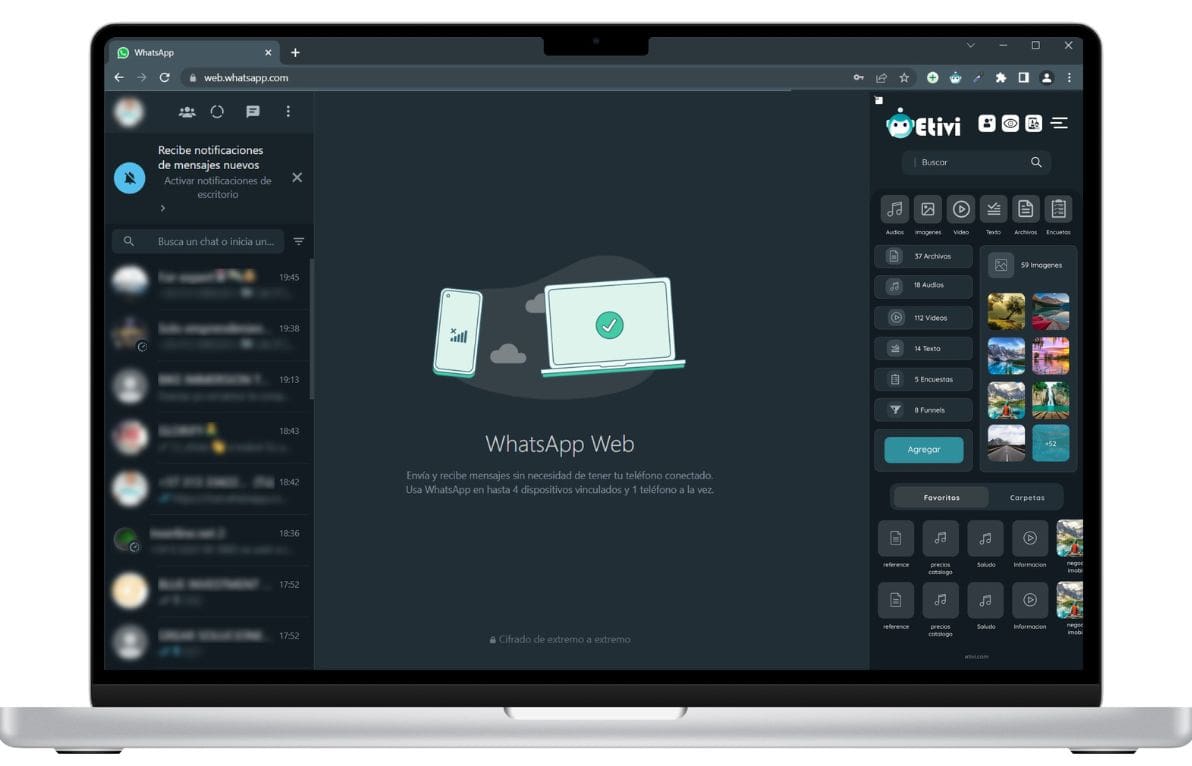
WhatsApp es una de las aplicaciones de mensajería más populares del mundo, y muchas personas la usan para comunicarse con sus amigos y familiares. Una de las funciones más populares de WhatsApp son los estados, que te permiten compartir fotos, videos y texto con tus contactos durante un período de 24 horas. Si bien es fácil subir estados desde la aplicación móvil, a veces es más conveniente hacerlo desde la PC. En este artículo, te enseñaremos cómo subir estados en WhatsApp Web desde la PC. Ahora bien si hablamos de WhatsApp Business es una herramienta muy útil para aquellas empresas que buscan una forma fácil y efectiva de comunicarse con sus clientes. Esta aplicación ofrece una amplia gama de funcionalidades, como la posibilidad de enviar mensajes automatizados, recibir estadísticas detalladas sobre el uso de la aplicación y subir estados para compartir noticias y promociones. Sin embargo, subir estados en WhatsApp Business no es tan fácil como en la versión normal de WhatsApp. De hecho, no es posible hacerlo directamente desde la PC o desde el navegador. Pero no te preocupes, existe una herramienta que puede ayudarte a resolver este problema: Etivi.
Pasos para subir estados en WhatsApp Web desde la PC
- Abre WhatsApp Web en tu navegador: Lo primero que debes hacer es abrir WhatsApp Web en tu navegador. Si aún no lo has hecho, ingresa a https://web.whatsapp.com/ y escanea el código QR con la aplicación de WhatsApp en tu teléfono.
- Accede a la Chrome Web Store: Luego, debes ingresar a la Chrome Web Store. Para hacerlo, debes buscar en Google “Chrome Web Store” o ingresar directamente a la URL “https://chrome.google.com/webstore“.
- Busca Etivi: Una vez que te encuentres en la Chrome Web Store, debes buscar la extensión de Etivi. Para ello, puedes escribir “Etivi” en la barra de búsqueda o hacer clic en el siguiente enlace: Extensión Etivi
- Agrega la extensión a Chrome: Cuando encuentres la extensión de Etivi, haz clic en el botón “Agregar a Chrome” para instalarla.
- Confirma la instalación: Después de hacer clic en el botón “Agregar a Chrome”, aparecerá una ventana emergente en la que se te pedirá que confirmes la instalación de la extensión. Haz clic en “Agregar extensión” para continuar.
- Inicia sesión en Etivi: Una vez que hayas instalado la extensión de Etivi en Chrome, debes iniciar sesión en tu cuenta de Etivi para comenzar a utilizarla. SI aún no tienes una cuenta no te preocupes registrarse es gratis y usar la herramienta es gratis, puedes registrarte siguiendo este enlace.
- Comienza a subir estados desde la web: Una vez que hayas iniciado sesión en Etivi, podrás subir estados y enviar mensajes automáticos en WhatsApp Business o WhatsApp personal desde tu PC con facilidad.

¿Por qué usar Etivi?
Etivi es una herramienta que te permite subir estados a WhatsApp Web desde tu PC y programar su publicación. Además, ofrece otras funcionalidades como la posibilidad de enviar mensajes con un clic, exportar contactos desde el pc, abrir chat con contactos no guardados y guardar tus contactos desde la web al móvil,
La herramienta es muy intuitiva y fácil de usar, y ofrece una gran cantidad de opciones y características para personalizar tus estados. Puedes agregar texto, fotos, documentos, videos, encuestas y funnels y seleccionar el público al que deseas que se dirija tu estado.
En resumen, Etivi es una herramienta muy útil para todos aquellos que desean subir estados a WhatsApp Web desde la PC y programar su publicación. Ofrece una amplia gama de opciones y características para personalizar tus estados y mejorar la forma en que utilizas WhatsApp en tu negocio. Si necesitas subir estados a WhatsApp Web desde tu PC, definitivamente deberías probar Etivi.








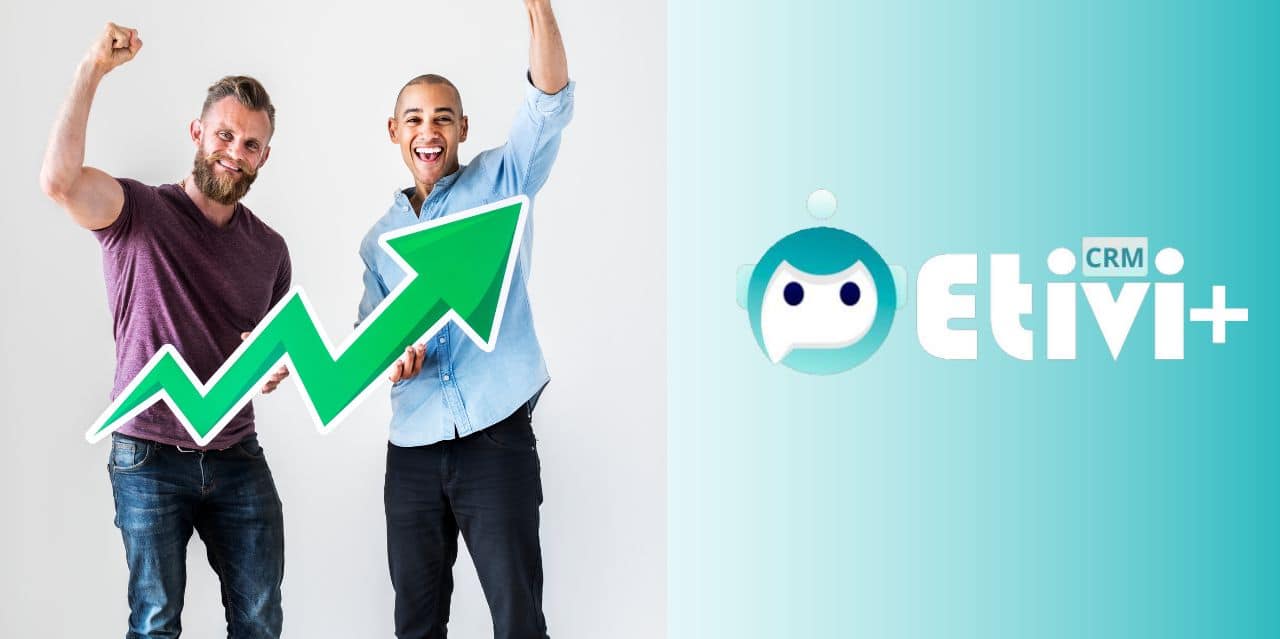
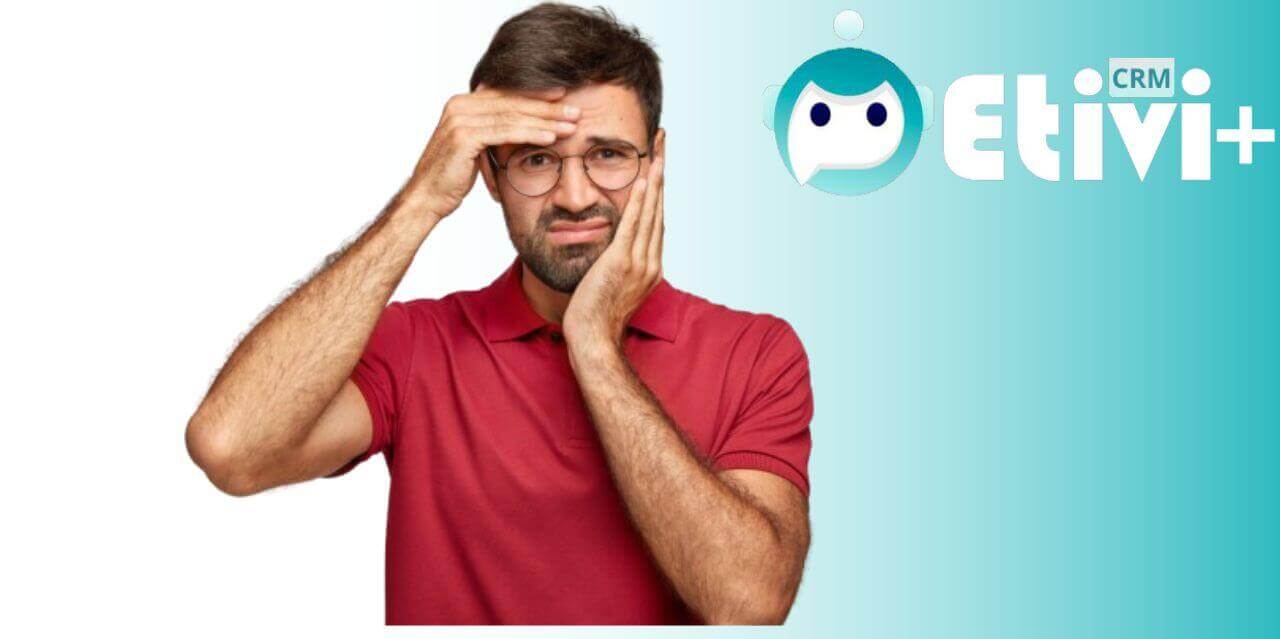
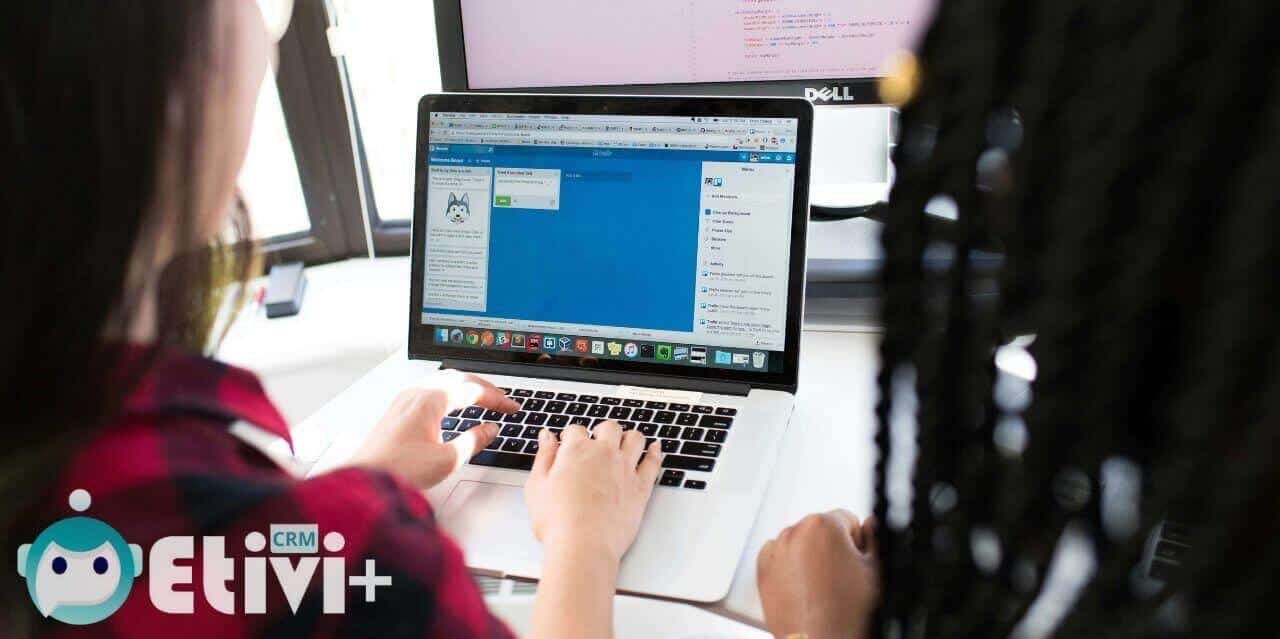

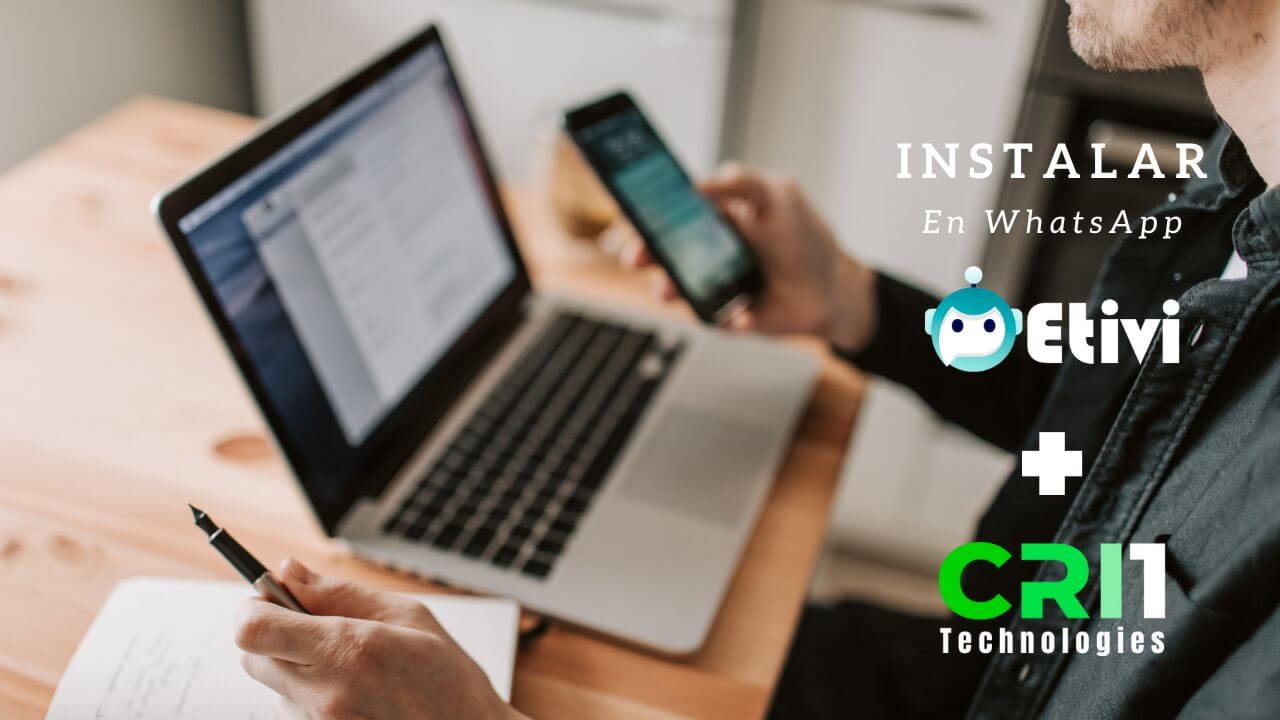
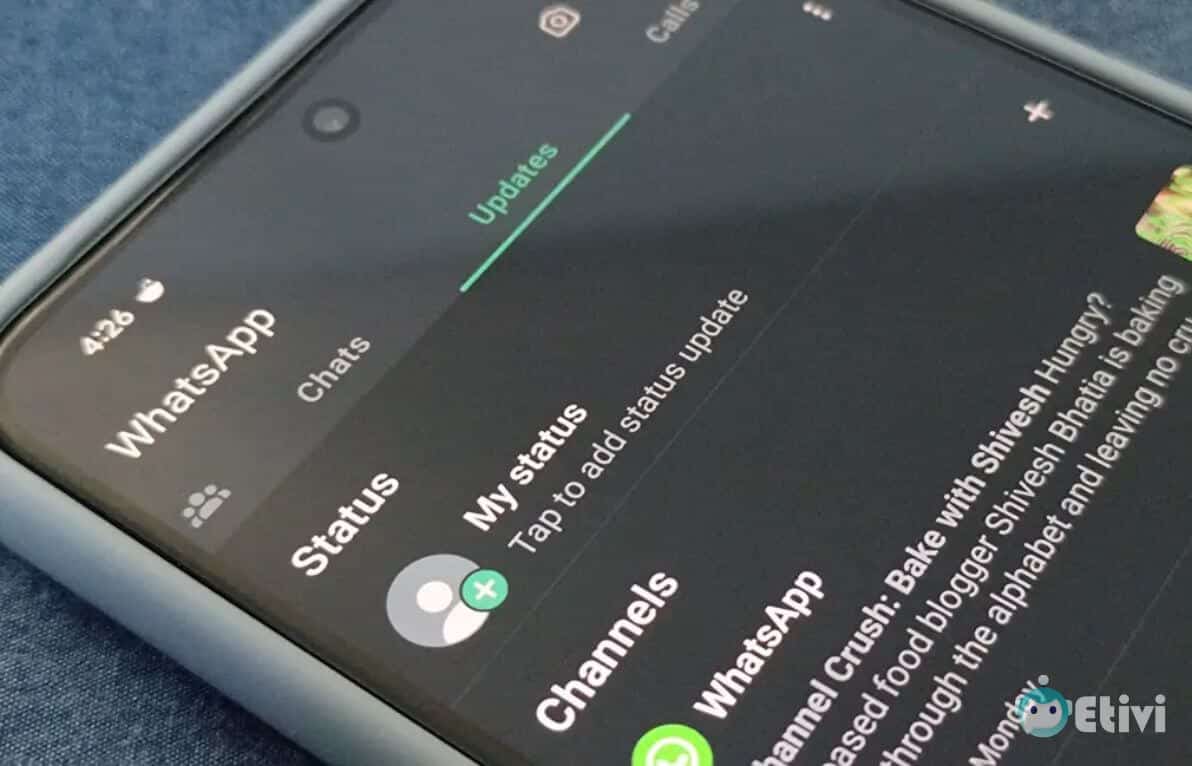
nose